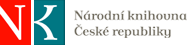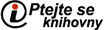Připojení k wi-fi síti EDUROAM v Národní knihovně ČR
Úvod | Co je EDUROAM? | Jak se připojit | Potřebujete pomoc?
Úvod
Abychom vám pobyt v naší knihovně co nejvíce zpříjemnili, nabízíme vám možnost připojení k naší bezdrátové síti EDUROAM. Tento přístup vám umožní snadné a bezpečné připojení k internetu nejen v našich prostorách, ale i na dalších místech, kde je tato síť dostupná.
Co je EDUROAM?
EDUROAM (Education Roaming) je mezinárodní bezdrátová síť, která umožňuje studentům, zaměstnancům a výzkumným pracovníkům připojení k internetu na akademických a výzkumných institucích po celém světě. Je to pohodlný a bezpečný způsob, jak mít přístup k internetu, kdekoliv se nacházíte.
Jak se připojit
Pro připojení k síti EDUROAM v našich prostorách, postupujte podle následujících podrobných kroků v závislosti na vašem zařízení:
Na iPhone:
- Otevřete Nastavení.
- Vyberte Wi-Fi a ujistěte se, že je zapnuté.
- V seznamu dostupných sítí vyberte EDUROAM.
- Na obrazovce se zobrazí výzva k zadání uživatelského jména a hesla. Zadejte své uživatelské jméno ve formátu
[uživatelské jméno]@doménaa vaše heslo. - Pokud se zobrazí výzva k důvěřování certifikátu, klepněte na Důvěřovat. Tento krok je důležitý pro zajištění bezpečného připojení.
- Po úspěšném připojení byste měli mít přístup k internetu. Ověřte, že máte aktivní internetové připojení otevřením webového prohlížeče.
Na Windows 10:
- Klikněte na Start a otevřete Nastavení (ikona ozubeného kola).
- Vyberte Síť a Internet a klikněte na Wi-Fi.
- Klikněte na Spravovat známé sítě.
- Klikněte na Přidat novou síť.
- Zadejte následující nastavení:
- Název sítě (SSID): EDUROAM
- Typ zabezpečení: WPA2-Enterprise
- Šifrování dat: AES
- Pod položkou Metoda EAP vyberte PEAP a pod položkou Druh přihlašování vyberte MSCHAPv2.
- Zadejte své uživatelské jméno ve formátu
[uživatelské jméno]@doménaa vaše heslo. - Klikněte na Uložit a následně na Připojit. Pokud se zobrazí výzva k potvrzení certifikátu, klikněte na Připojit.
- Ověřte připojení tím, že otevřete webový prohlížeč a zkontrolujete přístup k internetu.
Na Windows 11:
- Klikněte na Start a otevřete Nastavení (ikona ozubeného kola).
- Vyberte Síť a Internet a klikněte na Wi-Fi.
- Klikněte na Zobrazit dostupné sítě.
- Vyberte EDUROAM a klikněte na Připojit.
- Nastavte:
- Typ zabezpečení: WPA2-Enterprise
- Metoda EAP: PEAP
- Druh přihlašování: MSCHAPv2
- Uživatelské jméno:
[uživatelské jméno]@doména - Heslo:
[vaše heslo]
- Pokud se objeví výzva k potvrzení certifikátu, klikněte na Připojit nebo Důvěřovat.
- Ověřte připojení tím, že otevřete webový prohlížeč a zkontrolujete přístup k internetu.
Potřebujete pomoc?
Pokud máte jakékoliv potíže s připojením nebo potřebujete další pomoc, neváhejte kontaktovat naši IT podporu nebo se obraťte na personál knihovny. Jsme tu, abychom vám pomohli a zajistili, že vaše návštěva bude co nejpříjemnější.
Děkujeme, že využíváte naše služby, a přejeme vám příjemný pobyt v Národní knihovně České republiky!